Despre Rectin: O Soluție Naturală pentru Hemoroizi

Rectin este un gel natural conceput pentru a oferi alinare și a ajuta la gestionarea simptomelor neplăcute ale hemoroizilor, atât interni, cât și externi sau combinați.
Când majoritatea oamenilor caută o companie pe care să o viziteze în apropiere, recenziile online joacă un rol important în afacerea pe care o aleg. Aceasta înseamnă că, în calitate de recenzent pe Google, aveți o mare putere de a conduce afaceri către sau departe de unitățile locale.
Dacă postați multe recenzii și primiți „aprecieri” la acele recenzii, contribuțiile dvs. individuale au o mare influență. Lăsarea recenziilor Google este, de asemenea, o modalitate excelentă de a conduce mai multe afaceri către cele mai bune unități din apropiere. Este, de asemenea, o modalitate bună de a avertiza oamenii atunci când calitatea serviciilor sau afacerea în sine nu este excelentă.
În acest articol, veți afla cum să începeți să lăsați recenzii Google. De asemenea, veți învăța cum să le revizuiți pe cele pe care le-ați lăsat, să le editați sau să le ștergeți complet.
Cum să lași o recenzie Google pentru o companie
Cel mai bun mod de a lăsa recenzii este să vă uitați la cronologia pe Google Maps pentru locurile pe care le-ați vizitat recent.
Pentru a face acest lucru, accesați Google Maps când sunteți conectat la contul dvs. Google și selectați Cronologia dvs. din meniul din stânga.
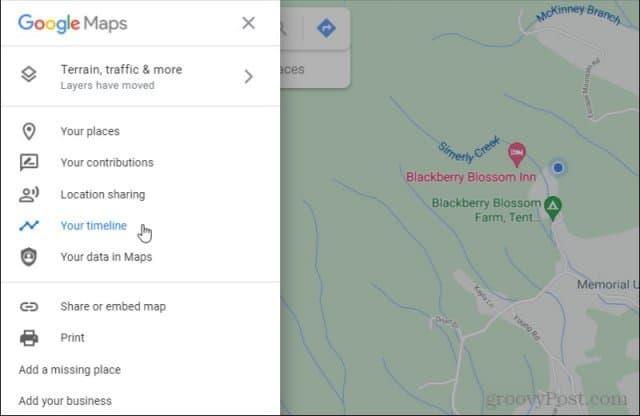
În partea de sus a cronologiei, puteți alege anul, luna și ziua în care ați vizitat compania pe care doriți să o examinați. Dacă ați vizitat compania în aceeași zi cu recenzia dvs., selectați butonul „ AZI ”.
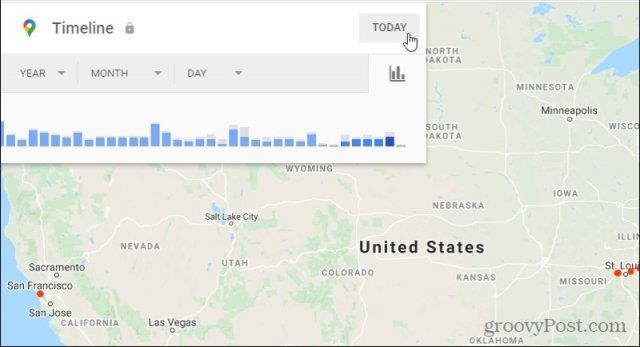
Veți vedea cronologia locațiilor pe care le-ați vizitat în intervalul de timp pe care l-ați setat. Derulați în jos lista și găsiți compania pe care doriți să o examinați.
Selectați pictograma cu trei puncte din dreapta numelui companiei și selectați Detalii despre locație .
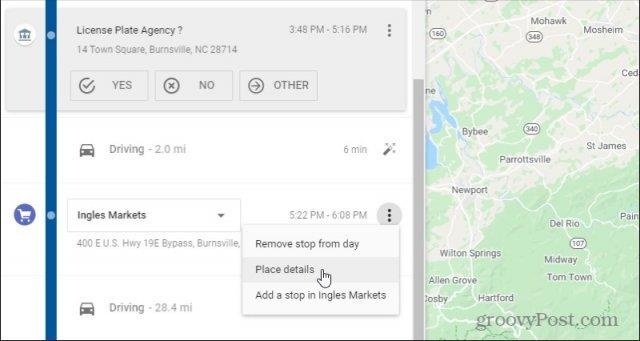
Derulați în jos pagina cu detalii pentru acea companie până când vedeți secțiunea Rezumat revizuire . În partea de jos a acestei secțiuni, selectați Scrieți o recenzie .
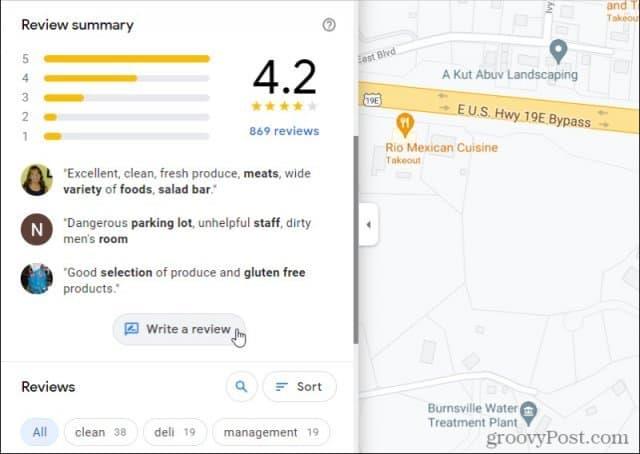
Aceasta va deschide o pagină de recenzie pentru acea companie. În partea de sus a paginii de recenzii, puteți evalua afacerea folosind 0 până la 5 stele. Sub evaluarea dvs., veți vedea un câmp de text în care vă puteți scrie recenzia.
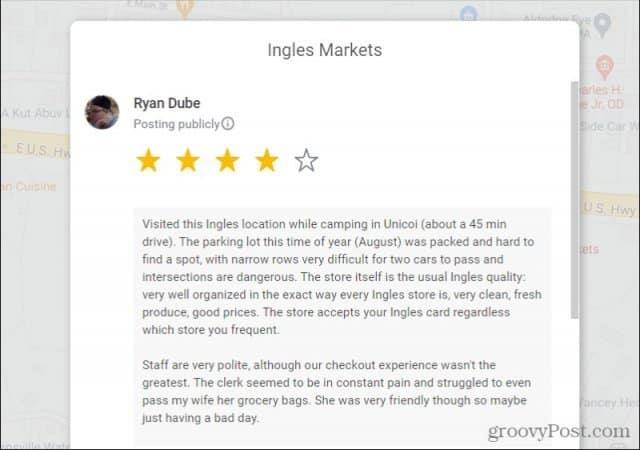
Sub câmpul de text pentru recenzie, există și o pictogramă pentru cameră pe care o puteți selecta pentru a adăuga o fotografie a companiei. Cititorilor le place să vadă fotografii din interiorul unor companii precum hoteluri sau restaurante, așa că, cu cât fotografia dvs. este mai bună, cu atât recenzia va fi mai utilă pentru cititori. Acest lucru va duce, de obicei, la mai multe aprecieri pentru recenzia dvs.
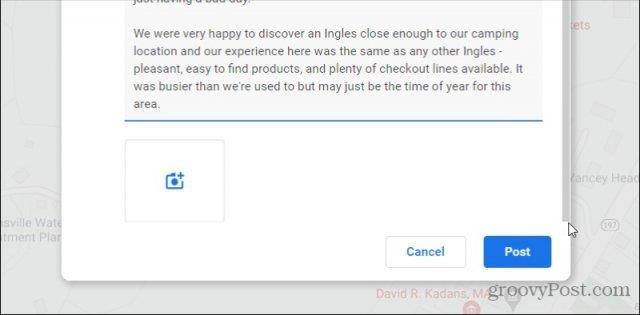
Iată câteva sfaturi importante de care trebuie să țineți cont atunci când lăsați recenzii pentru companiile pe care le vizitați.
Lăsând recenzii pentru companiile pe care le vizitezi, îți readuce puterea în mâinile tale ca client. Folosiți această putere cu înțelepciune și oferiți recenzii corecte și oneste ale afacerilor locale. Recenziile dvs. exacte vor ajuta clienții locali să știe unde să găsească servicii de înaltă calitate și excelente.
Cum să găsiți și să editați recenziile dvs. Google
Dacă sunteți un recenzent Google activ, vă recomandăm să reveniți la recenziile dvs. anterioare pentru a oferi actualizări sau pentru a vă remedia recenziile dacă s-a schimbat ceva în legătură cu afacerea.
Pentru a găsi recenziile tale vechi, accesează Google Maps și selectează Contribuțiile tale din meniul din stânga.
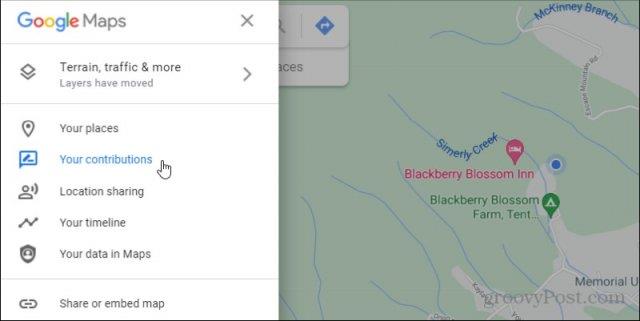
În mod implicit, Contribuie va fi selectat. Aceasta este o listă cu acces rapid a celor mai recente locații pe care le-ați vizitat. Google poate detecta acest lucru prin orice dispozitiv mobil compatibil GPS pe care îl utilizați și cu care sunteți conectat la dispozitivul dvs. Google.
Acesta este, de asemenea, cel mai rapid și mai ușor mod de a acumula recenzii noi. Doar atribuiți o evaluare cu stele companiei pe care ați vizitat-o, iar fereastra de editare a recenziilor se va deschide automat. Puteți să scrieți recenzia dvs., să adăugați o fotografie și să o salvați.
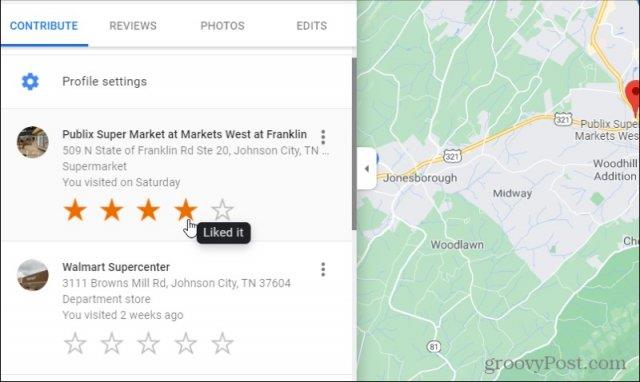
Cu toate acestea, pentru a vedea toate recenziile tale anterioare, va trebui să selectezi Recenzii din meniul de sus. Găsiți recenzia anterioară pe care doriți să o editați. Selectați pictograma cu trei puncte din dreapta numelui companiei și selectați Editați recenzia din meniul drop-down.
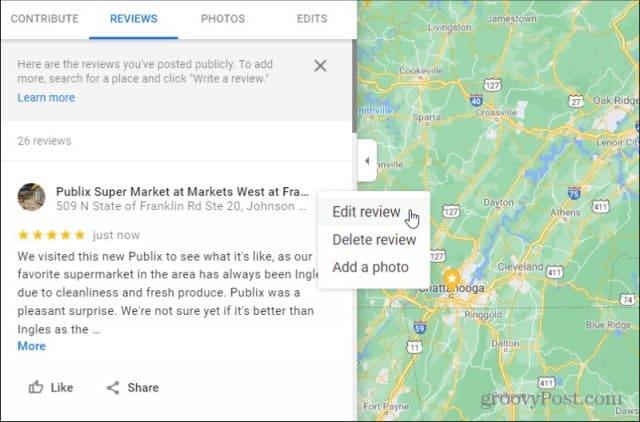
Aceasta va deschide aceeași fereastră de editare a recenziilor ca și când introduceți recenzii noi. Cu toate acestea, toate informațiile vor fi completate cu orice ați introdus anterior pentru acea revizuire. Puteți ajusta evaluarea cu stele, puteți modifica sau adăuga la câmpul de recenzie și puteți adăuga fotografii noi.

Doar selectați Postați de fiecare dată când ați terminat de făcut modificările.
Notă : în partea de jos a fiecărei recenzii din lista dvs. de contribuții, veți vedea o pictogramă Partajare.
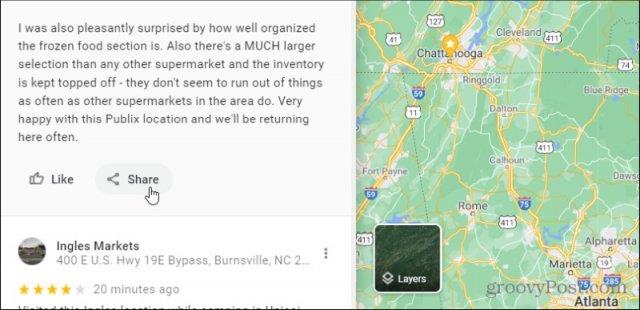
Dacă selectați acest lucru, se va deschide o fereastră de partajare în care puteți selecta fie Facebook, fie Twitter pentru a vă distribui recenzia în propriul cont. Sau, dacă preferați, puteți copia linkul către recenzia dvs. pentru a-l distribui oriunde altundeva, cum ar fi prin e-mail sau ca link pe blogul dvs.
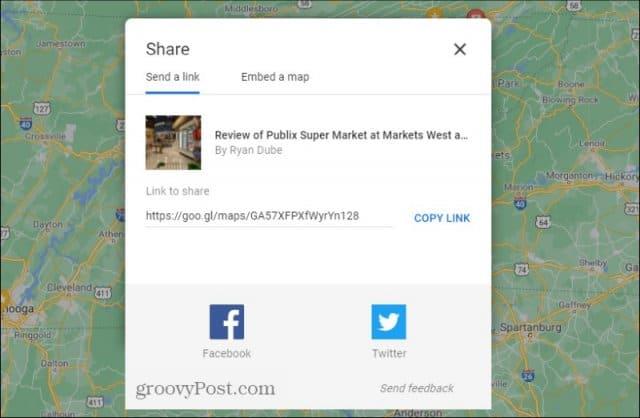
Distribuirea recenziilor tale pe conturile tale de rețele sociale este o modalitate excelentă de a-ți face publice recenziile și de a crea mai multe aprecieri pentru recenziile tale Google. Google vă va aprecia mai mult ca recenzent dacă observă că primiți mai multe aprecieri și mai multe vizite. Dacă sunteți Local Guide, aceasta înseamnă, de asemenea, că aveți mai multe șanse să acumulați puncte și să câștigați recompense sub formă de produse și servicii Google.
Ștergerea recenziilor și altele
Dacă decideți vreodată să scăpați de oricare dintre recenziile dvs. anterioare, puteți face acest lucru în aceeași listă de contribuții.
Doar selectați pictograma cu trei puncte din dreapta numelui companiei și selectați Ștergeți recenzia .
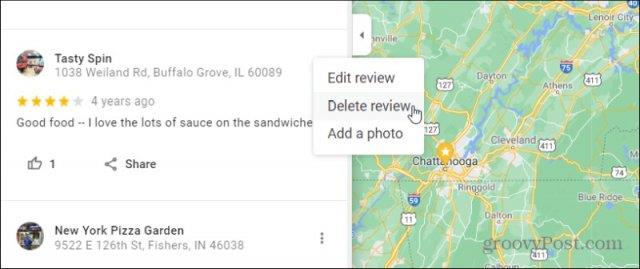
Aceasta va deschide o fereastră de avertizare care vă va anunța că va dispărea definitiv odată ce ștergeți recenzia publică. Nu există nicio modalitate de a recupera o recenzie pe care ați șters-o, așa că asigurați-vă că doriți cu adevărat să faceți acest lucru! Selectați Ștergere pentru a confirma.
De asemenea, veți dori să vă asigurați că recenziile dvs. sunt publicate oriunde este posibil. Dacă afișați recenziile dvs. pe profilul dvs. public Google, va fi mai ușor pentru oameni să vă găsească recenziile. Acest lucru se datorează faptului că oriunde folosești serviciile Google în mod public și oamenii îți selectează profilul, vor vedea toate recenziile tale.
În timp ce vă aflați pe pagina de contribuții, selectați linkul Setări profil din partea de sus a paginii pentru a activa această funcție.
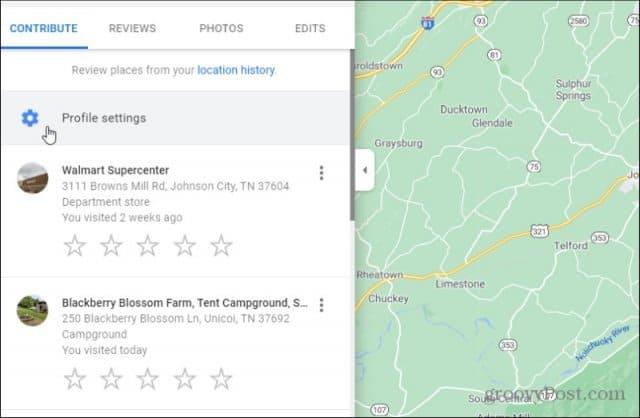
În fereastra care se deschide, activați comutatorul de comutare la Afișați contribuțiile pe profilul dvs. public .
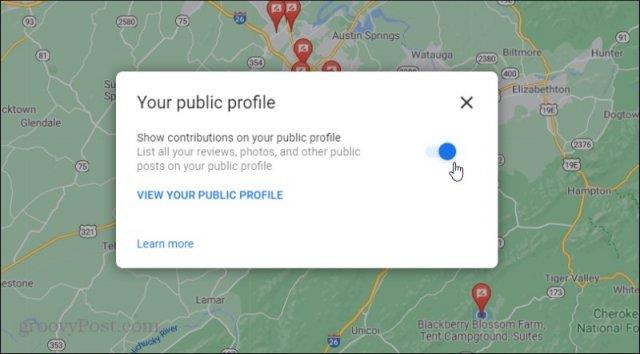
Asta e tot ce trebuie să faci! Acum, oamenii vă pot găsi recenziile Google oricând vă accesează profilul public Google.
Înregistrarea ca Local Guide
Trăiești, lucrezi și te joci în comunitatea ta locală. Deci, cine mai bun decât tine pentru a ajuta vizitatorii să știe care sunt afacerile din zona ta?
Dacă vă înscrieți ca Google Local Guide, veți primi recompense de la Google, în funcție de câte puncte ați acumulat ca ghid. Potrivit Google, aceste recompense vin sub formă de produse și servicii Google.
Vă puteți înscrie de pe pagina dvs. de contribuții, selectând linkul Începeți de sub notificarea despre Local Guides.
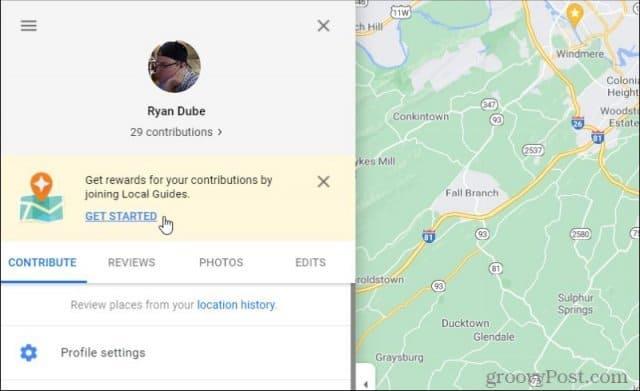
Introduceți orașul sau orașul în care locuiți în câmpul Orașul meu . Bifați casetele de selectare pentru a fi de acord cu regulile programului și pentru a primi actualizări de la Google despre programul Local Guides.
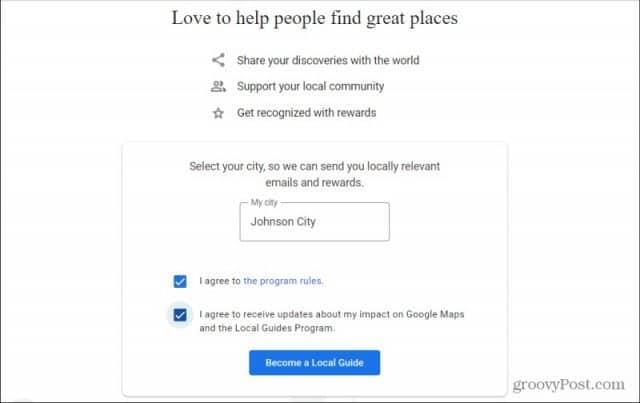
Când ați terminat, selectați Deveniți un ghid local .
Veți vedea o fereastră de confirmare că acum sunteți membru al comunității Local Guides. Selectați „ Începeți să contribuiți ” pentru a reveni la fereastra de contribuții și a continua să postați recenziile dvs. ca ghid local.
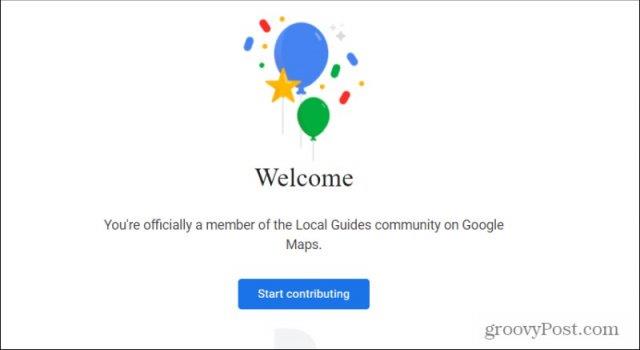
Pe măsură ce participați la program, veți vedea punctele dvs. totale și nivelul Local Guide în partea de sus a paginii de contribuții.
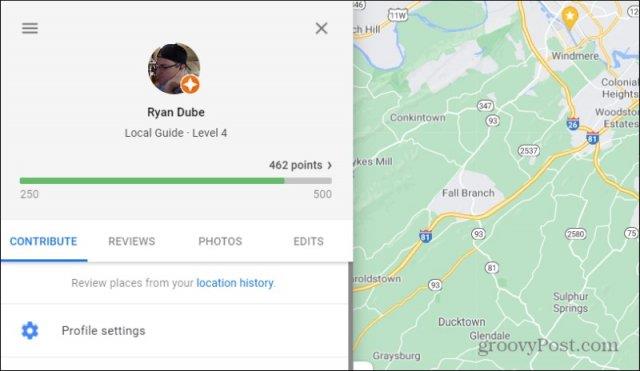
Dacă ești curios ce acțiuni poți întreprinde pentru a-ți spori punctele și a crește nivelul, selectează săgeata mică din dreapta punctelor tale totale. Aceasta va deschide o fereastră care arată activitățile disponibile pentru puncte și câte dintre acele activități le-ați finalizat de când ați participat la Google Reviews.
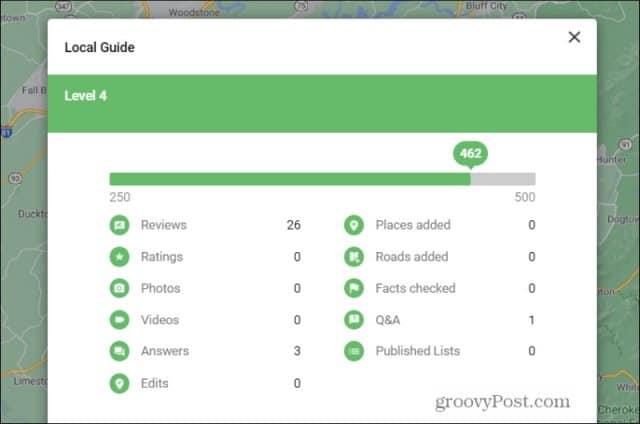
Cel mai bun lucru pentru a obține cele mai multe puncte este să publicați recenzii frecvent, să vă asigurați că acele recenzii au peste 200 de caractere și să adăugați fotografii sau videoclipuri la acele recenzii. De asemenea, puteți răspunde la orice întrebări pe care le vedeți de la alți utilizatori Google Review sau puteți sugera noi locuri sau drumuri pe Google Maps . Dar, de departe, adaugă frecvent recenzii de înaltă calitate care vor acumula cele mai multe puncte ca Local Guide.
Rectin este un gel natural conceput pentru a oferi alinare și a ajuta la gestionarea simptomelor neplăcute ale hemoroizilor, atât interni, cât și externi sau combinați.
Luptă cu eroarea Blue Screen of Death (BSOD) în Windows 10. Obțineți remedieri de depanare pentru a rezolva această eroare cu ușurință.
Dacă doriți să creați etichete în aplicația Gmail, acest ghid vă oferă soluția. Aflati cum sa faceti acest lucru atât pe telefon, cât și pe desktop.
Îmbunătățiți-vă documentele cu un chenar de pagină personalizat în Word. Află cum să adăugați și să personalizezi chenarul.
Dacă Xbox-ul dvs. nu se va conecta la Wi-Fi, urmăriți soluțiile furnizate în acest articol pentru a vă conecta Xbox și a continua să jucați.
Dacă PS4 se oprește de la sine, urmați soluțiile noastre eficiente pentru a remedia problema rapid și ușor.
Aflați cele mai bune soluții pentru a remedia eroarea „microfonul este dezactivat de setările sistemului” pe Google Meet, Zoom și Hangouts.
Descoperiți modalitățile simple și eficiente de a scrie fracții în Google Docs folosind caractere speciale și echivalente automate.
Remedierea eroarei Google ReCaptcha „Eroare pentru proprietarul site-ului: tip cheie invalid” prin soluții eficiente și actualizate.
Setările de calibrare a culorilor încorporate în Windows 10 vă ajută să îmbunătățiți acuratețea culorii monitoarelor dvs. Acest ghid detaliat vă arată cum să găsiți și să configurați aceste setări.



![Cum să remediați Xbox nu se conectează la Wi-Fi? [10 soluții rapide] Cum să remediați Xbox nu se conectează la Wi-Fi? [10 soluții rapide]](https://luckytemplates.com/resources1/images2/image-9518-0408150806444.png)
![REPARAT: PS4 se oprește de la sine Problemă aleatorie [Remediere rapidă] REPARAT: PS4 se oprește de la sine Problemă aleatorie [Remediere rapidă]](https://luckytemplates.com/resources1/images2/image-9380-0408150315212.jpg)
![Remediați „Microfonul este dezactivat de setările sistemului Google Meet” [6 trucuri] Remediați „Microfonul este dezactivat de setările sistemului Google Meet” [6 trucuri]](https://luckytemplates.com/resources1/images2/image-4566-0408150945190.png)


